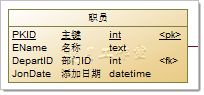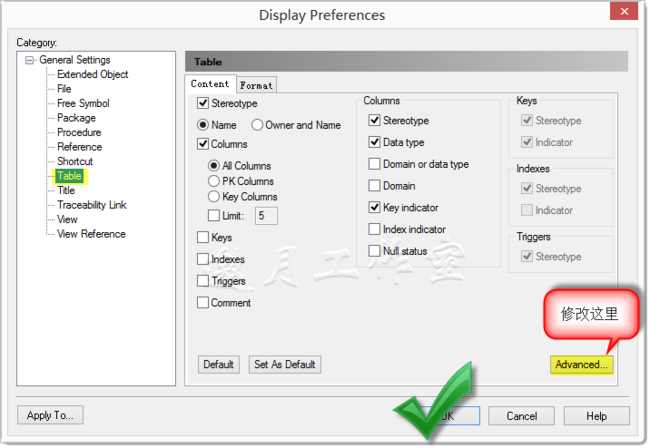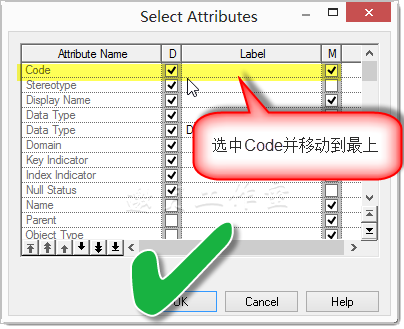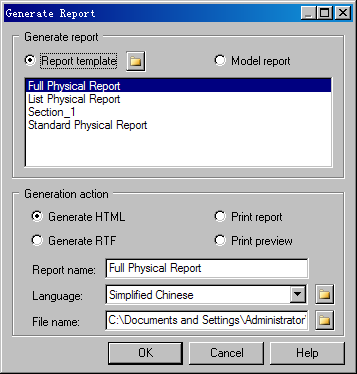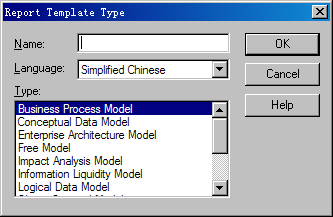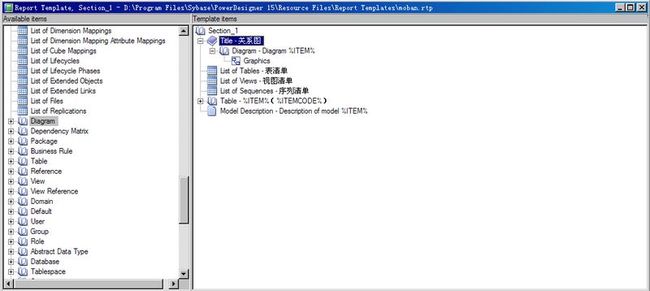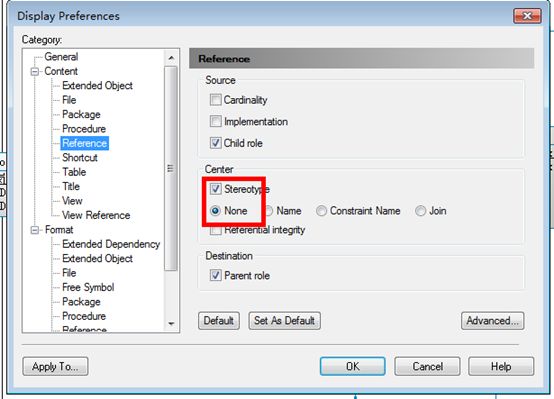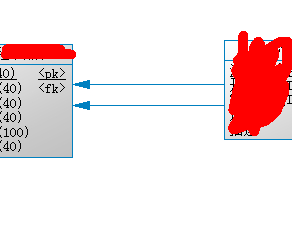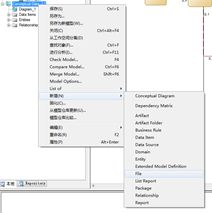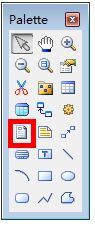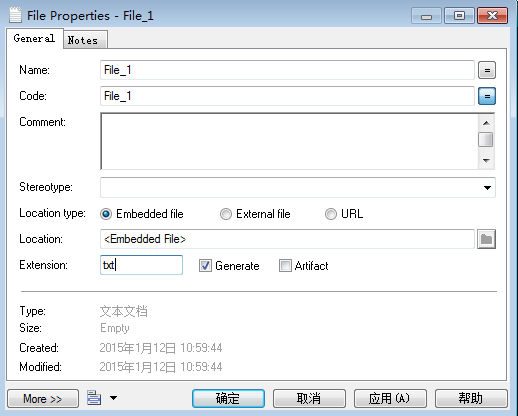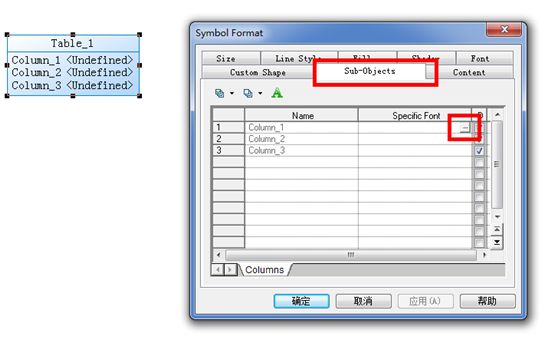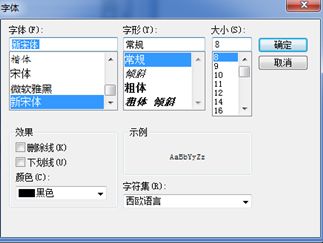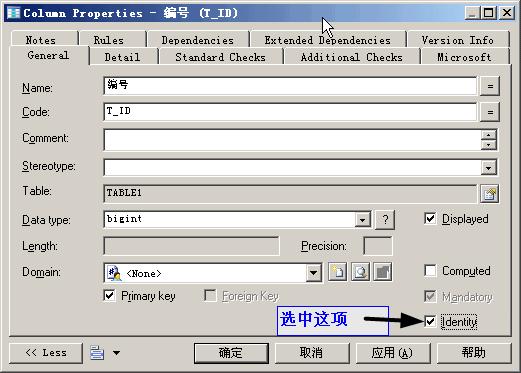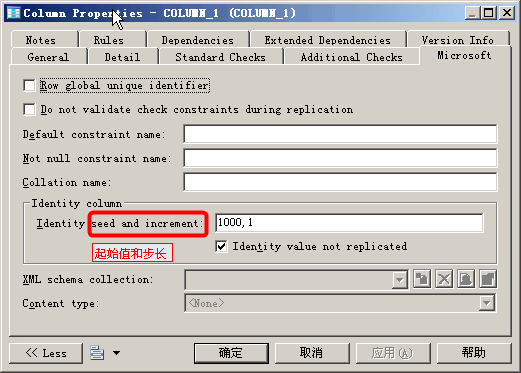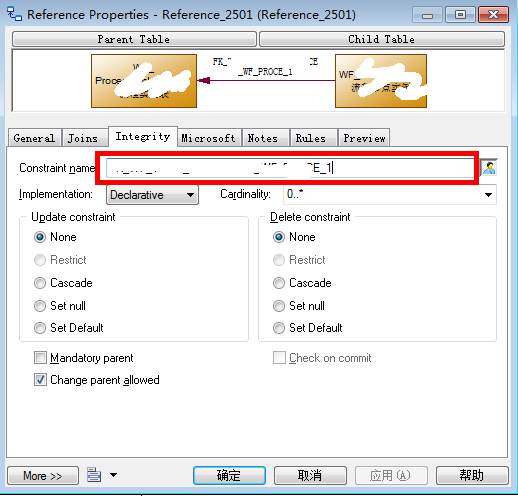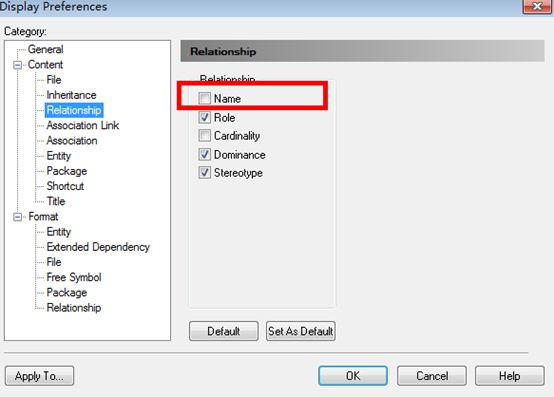PowerDesigner 15 使用技巧
1、 找回PowerDesigner的Palette工具栏
Tools(工具栏) >> customsize toolbars(自定义工具栏)>> palette(调色板)勾选
2、 批量修改Table中文字的格式
Tools(工具栏) >> 显示设置(Display Preference) >> Table >> Modify >> font >> symbol中选中全部的项目 >> 重新选择字体、大小等参数
3、 在Table视图上显示字段名的方法
PowerDesigner中Table视图同时显示Code和Name,像下图这样的效果:
实现方法:Tools-Display Preference
4、 把物理模型导出为文档
报表(Report) >> Generate Report >>
选择语言,选择所需要的模板
5、 生成数据库
数据库(Database) >> Generate Database
6、 如何新建视图
右键物理模型的根节点 >> 新建(New) >> Physical Diagram
7、 如何添加新的报表模板
报表(Report) >> Report Template
如何编辑生成后文档中标题的名称,例如Code在报表中始终显示为“代码”,部分翻译不是很准确。
直接修改资源文件“D:\Program Files\Sybase\PowerDesigner 15\Resource Files\Report Languages”,Chinese.xrl是简体中文,ChineseTrad.xrl是繁体中文,使用记事本打开文件,找到code
<a:Name>Code</a:Name>
<a:CreationDate>0</a:CreationDate>
<a:Creator/>
<a:ModificationDate>0</a:ModificationDate>
<a:Modifier/>
<a:LocalizedName>代码</a:LocalizedName>
修改“LocalizedName”中的内容
保存后,需要重启PowerDesigner。
模板中加入关系图
8、在表的column中显示comment列
9、不显示表关联的名称
10、禁止根据name自动输入code
Tools --> General Options --> Dialog --> 取消选中Name to Code mirroring
11、增加一个文件
右键根节点 >> 新增 (用了一个戳汉化包的结果,索性一错再错T_T)>> file
工具条里面也有一个入口
默认(Embedded file)是把文件嵌入到powerdesigner的文件中,也可以自己把Extension改为其他的(比如exl),保存后可以看到powerdesigner文件变大了;“External file”链接一个外部的文件,但保存的是文件的绝对路径,如果是团队开发还是不建议使用;“URL”是网络上的一个路径,放也svn地址或者网络路径也行。至于如何导出的问题,就自己打开后再另存吧,^_^
12、改变表格视图中字段的颜色
选中表格 >> 选择样式(右键菜单、菜单栏中“![]() ”) >> Sub-Objects
”) >> Sub-Objects
点击更多(参见上图) >> 弹出窗口
设置完成,点击确定,最终效果如下
13、设置组合唯一性
切换到"”Keys”选项卡,可以看到里面有一行数据PK_ClassRoom,这是主键约束。添加一行数据,命名为UQ_RoomName,不能将右边的“P”列选上,然后单击工具栏的“属性”按钮,弹出UQ_RoomName的属性窗口,切换到列选项卡,单击增加列按钮,选择将RoomName列添加到其中,然后单击确定即可完成唯一约束的添加。
14、创建自增字段
打开PD15,新建一个PDM文档,然后新建一个表,如图所示:
打开T_ID列的属性设置,设置自动生成
如何设置步长呢:如下:点击自动递增列,如图所示,有一个Microsoft的列:
15、错误 “Package Constraint name uniqueness”
修改Constraint name中的值,比如在名称后面加“_1”,需要注意的是,general标签中的id和code并不是约束的名称。
16、er图中连接线上不显示名称